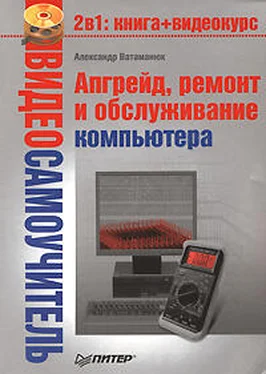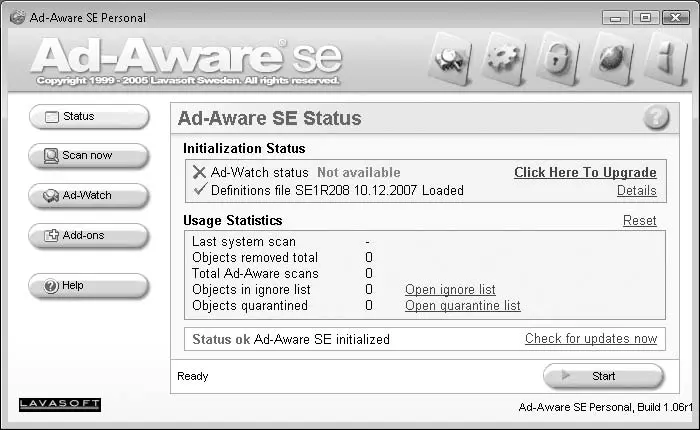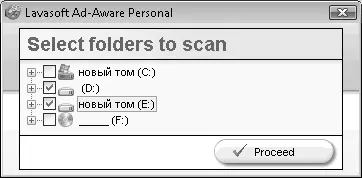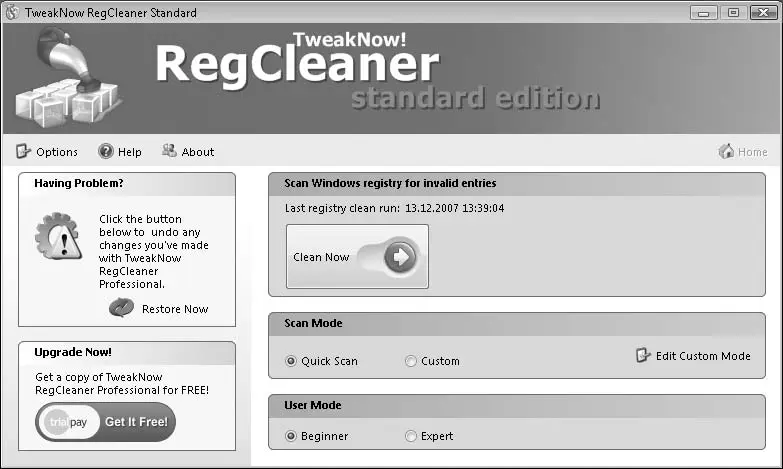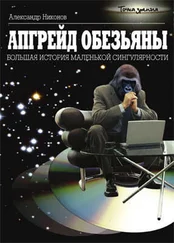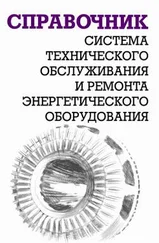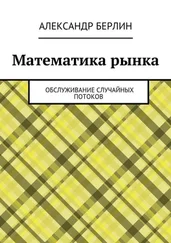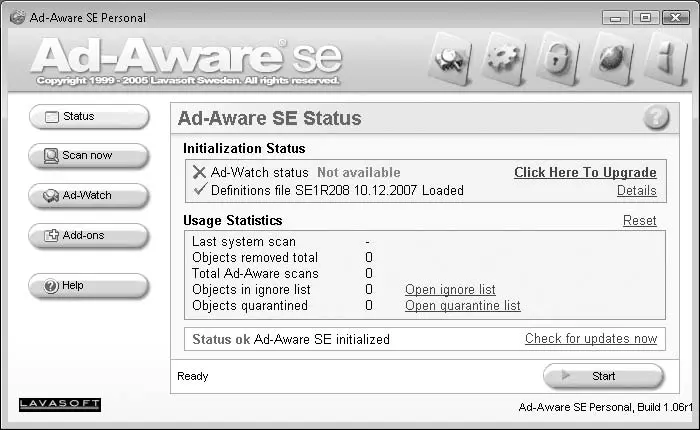
Рис. 16.5. Окно программы Ad-Aware SE
Чтобы начать сканирование компьютера, нужно нажать кнопку Scan now. Что происходит потом, вы можете посмотреть в видеоуроке «Урок 16.2. Программа Ad-Aware SE».
Отмечу здесь только, что происходит при выборе того или иного метода сканирования.
При выборе первых двух методов программа полностью просканирует всю систему и все диски соответственно.
При выборе третьего пункта можно указать свои параметры сканирования, которые могут отличаться от параметров сканирования по умолчанию.
Если выбрать четвертый метод, можно указать, какой из дисков необходимо сканировать.
Предположим, вы выбрали последний метод. Чтобы указать диск, который необходимо сканировать, щелкните кнопкой мыши на ссылке Select, которая находится рядом с выбранным вариантом. После выбора дисков (рис. 16.6), для чего достаточно установить соответствующие флажки, которые будут подвергаться сканированию, нажимаем кнопку Proceed.
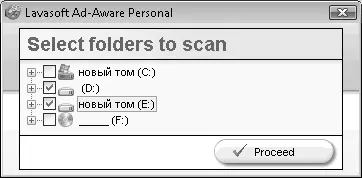
Рис. 16.6. Выбираем диски для сканирования
Что происходит после этого, смотрите в видеоролике «Урок 16.2. Программа Ad-Aware SE».
Таким образом, сканируя диски, вы обеспечиваете более высокий уровень защиты и безопасности операционной системы и компьютера в целом. В паре с хорошим антивирусным пакетом вы сможете практически полностью защитить свой компьютер от любого типа атак. Кроме того, совсем не лишним будет использовать один из сетевых экранов, например брандмауэр Windows.
Каждый раз, когда устанавливается какая-то программа, она заносит сведения о себе в специальное хранилище – системный реестр. Кроме того, в него попадают параметры инициализации, сведения о драйверах, промежуточные и итоговые результаты – все, что может пригодиться операционной системе или прикладной программе для нормальной работы.
Однако со временем важное хранилище превращается в беспорядочную «свалку» со всяким хламом, давно забытым непрофессиональными программами, которые забывают «убирать» за собой «рабочее место». Все бы ничего, но дело в том, что из-за «разбухшего» реестра система начинает тормозить на элементарных операциях. Кроме того, реестр приходится загружать в оперативную память, и чем больше он будет, тем больше системе придется отбирать вечно не хватающей оперативной памяти. В связи с этим само собой рождается решение – реестр необходимо очищать, причем регулярно.
Чтобы его очистить, существует просто огромное количество разнообразнейших программ и утилит, одни из них написаны любителями, другие – профессионалами. Многие программы для очистки реестра могут также параллельно предлагать другие услуги – настраивать меню автозагрузки, удалять установленные программы, отключать системные службы и т. д. В основном же эти утилиты «жертвуют» всеми этими услугами, зато очищают реестр намного быстрее и качественнее, не распыляя свое внимание на другие мелочи.
Примерами программ для очистки реестра могут быть Advanced Registry Doctor Pro, Registry Defragmentation, Registry Clean Expert и др. Рассмотрим работу одной из них, к примеру TweakNow RegCleaner Standard.
Программа имеет предельно простой и понятный интерфейс (рис. 16.7). Перед началом сканирования она предлагает выбрать один из двух вариантов – быстрое или настраиваемое сканирование. По понятным причинам второй способ лучше, поскольку позволяет охватить именно ту «территорию», которая вам нужна или не попала в список быстрого сканирования.
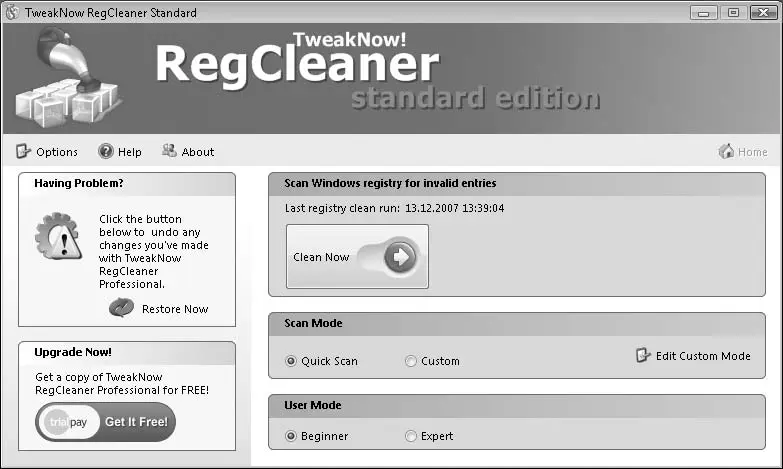
Рис. 16.7. Окно программы TweakNow RegCleaner Standard
В любом случае, выбрав вариант сканирования, нужно нажать кнопку Clean Now. При этом содержимое окна меняется, и в нем можно увидеть три позиции результатов сканирования: ошибки, которые можно безопасно удалить, ошибки, которые не полностью безопасны для удаления, и неизвестные ошибки. Как это выглядит, а также что происходит дальше, вы можете посмотреть в видеоролике «Урок 16.3. Программа TweakNow RegCleaner».
16.4. Архивация и восстановление данных
Поскольку компьютер, как и все остальное, подвержен поломкам, очень важна проблема сохранности данных. Мало того, это – одно из основных требований, которые предъявляются, например, к серверам, базам данных и т. п. Хотя компьютер обычного пользователя – не сервер, однако это совсем не уменьшает ценность информации, которая на нем хранится. Поэтому, чтобы потом не хвататься за голову от пропажи дипломной работы, которая писалась два месяца и нигде, кроме как на жестком диске, не сохранялась, необходимо периодически делать резервное копирование.
Читать дальше
Конец ознакомительного отрывка
Купить книгу